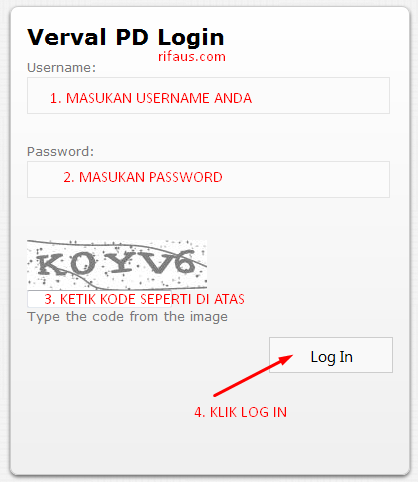Cara Verval PD / NISN pada http://vervalpd.data.kemdikbud.go.id/app/home
Setelah Dapo dikerjakan, mungkin ini adalah tugas selanjutnya yang berkaitan dengan Dapo yaitu Verifikasi dan Validasi Peserta Didik (VERVAL PD) yang berkaitan dengan Nama, Tanggal Lahir dan Nomor Induk Siswa Nasional (NISN). Lebih familiernya dinamakan VERVAL PD.
Cukup dengan membuka laman VERVAL PD kita sudah dapat login melalui halaman ini.
Tampilannya seperti ini :
Klik . . . https://sso.data.kemdikbud.go.id/sys/login?appKey=348310F2-0262-4F5D-B7D1-41F92ECDCA93
Setelah login berhasil, tab HOME seperti ini, yakni sebuah diagram
Jika terlihat perbedaan data baik nama, tempat dan tanggal lahir, maka selanjutnya lakukan :
Jika BELUM ditemukan kesamaan atau kemiripan data, silakan di NO MACTH, agar siswa tersebut mendapat NISN baru. Eits.. tetap hati-hati dan semangat!
1. Match berarti data sesuai/mirip dengan yg ada di database PDSP dan tidak perlu dikeluarkan NISN baru karna sdh terdaftar.
2. No Match berarti belum terdaftar di database PDSP & perlu dikeluarkan NISN baru.
Berikut yang perlu diperhatikan dalam melakukan Validasi Data Peserta Didik
3. Perubahan data DAPODIK dilakukan melalui aplikasi DAPODIK. Data yang sudah diubah harus dilakukan sinkronisasi supaya data tersebut bisa masuk ke database PDSP. Perubahan data yang telah dilakukan dan telah di sinkronisasi akan bisa terlihat di verval peserta didik dalam waktu 1- 2 jam (maksimal 24 jam).
Tab SYSTEM
Cukup dengan membuka laman VERVAL PD kita sudah dapat login melalui halaman ini.
Tampilannya seperti ini :
Klik . . . https://sso.data.kemdikbud.go.id/sys/login?appKey=348310F2-0262-4F5D-B7D1-41F92ECDCA93
Catatan :
1. Username dan password yang digunakan oleh operator provinsi dan kab/kota sama dengan username dan password untuk mengakses penelusuran data (query.data.kemdikbud.go.id).
2. Username dan password yang digunakan operator sekolah sama dengan username dan password untuk mengakses Aplikasi DAPODIK Dikdas.
Setelah login berhasil, tab HOME seperti ini, yakni sebuah diagram
Tab HOME
1. Menampilkan diagram pie yang menunjukkan persentase siswa yang valid (NISN siswa data dapodik sesuai dengan NISN di database PDSP) dan persentase data siswa tidak valid (residu) pada sekolah tersebut.
2. Menampilkan progres harian validasi yang dilakukan oleh sekolah.
Tab REFERENSI :
1. Menampilkan semua data siswa yang memiliki NISN yang valid yaitu NISN sama antara NISN yang dimasukkan operator sekolah melalui aplikasi DAPODIK DIKDAS dengan NISN yang terdapat pada database PDSP.
2. Untuk melihat data tertentu, bisa dilakukan filter (pemilihan) sesuai dengan data yang ingin dicari berdasarkan kriteria yang telah ditentukan.
Tab RESIDU
1. Menampilkan residu yaitu semua data siswa yang memiliki NISN tidak valid artinya NISN yang dimasukkan melalui aplikasi DAPODIK DIKDAS tidak sama dengan NISN yang terdapat pada database PDSP.
2. Untuk melihat data tertentu, bisa dilakukan filter (pemilihan) sesuai dengan data yang ingin dicari berdasarkan kriteria yang telah ditentukan.
Klik nama siswa yang akan diverval NISNnya, data atas adalah data Dapodik, data yang bawah adalah data PDSP.
Jika SUDAH ditemukan kesamaan atau kemiripan data, silakan di MACTH
Jika terlihat perbedaan data baik nama, tempat dan tanggal lahir, maka selanjutnya lakukan :
1. Pencarian dengan meng-klik tombol Search Next
2. Jika terdapat perbedaan lagi, lakukan pencarian ke-2 dengan meng-klik tombol Search Next
3. Jika terdapat perbedaan lagi, lakukan pencarian ke-3 dengan meng-klik tombol Search Next
4. Jika terdapat perbedaan lagi, lakukan pencarian ke-4 dengan meng-klik tombol Search Next
5. Jika terdapat perbedaan lagi, lakukan pencarian ke-5 dengan meng-klik tombol Search Next
Jika BELUM ditemukan kesamaan atau kemiripan data, silakan di NO MACTH, agar siswa tersebut mendapat NISN baru. Eits.. tetap hati-hati dan semangat!
Perlu kita ketahui istilah MATCH dan NOT MATCH yang ada di Tab
Residu.
Residu.
1. Match berarti data sesuai/mirip dengan yg ada di database PDSP dan tidak perlu dikeluarkan NISN baru karna sdh terdaftar.
2. No Match berarti belum terdaftar di database PDSP & perlu dikeluarkan NISN baru.
Berikut yang perlu diperhatikan dalam melakukan Validasi Data Peserta Didik
1. Pencarian data peserta didik dilakukan menggunakan 5 pendekatan sehingga operator sekolah bisa melakukan pencarian dengan meng-klik tombol Search Next sebanyak 5 kali untuk menemukan data yang sama antara data PDSP dengan data DAPODIK.
2. Jika telah dilakukan 5 kali pencarian namun tidak ditemukan data yang sama maka operator dapat meng-klik pada tombol Not Match. Operator sekolah harus benar-benar yakin bahwa tidak ditemukan kesamaan/kemiripin data setelah dilakukan pencarian data sebanyak 5 kali.
Tab SYSTEM
Melalui tab ini, kita bisa log out sebelum meninggalkan PC/Laptop. Klik untuk memunculkan menu LOG OUT . . . Selamat Bekerja . . .